WPS工作表如何设置多条件排序?
1、点击A4单元格(如下图)

2、点击菜单栏上的“数据”-“排序”(如下图)

3、弹出窗口,主要关键词选中“班级”,点击“确定”,班级排序就完成了
(如下图)

4、点击C4单特三元格(如下图)

5、点击菜单栏上的“数据”-“排序”,弹出窗口,点击“攀信添加条件”(如下图)

6、次要关键词选中“分数”,最后点击“确定”即可(如下图)鉴段虚

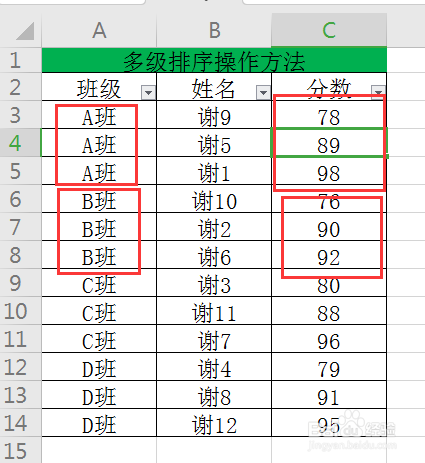
声明:本网站引用、摘录或转载内容仅供网站访问者交流或参考,不代表本站立场,如存在版权或非法内容,请联系站长删除,联系邮箱:site.kefu@qq.com。
阅读量:40
阅读量:164
阅读量:159
阅读量:171
阅读量:33